有用戶發現了hosts檔案設定異常的情況, 那麼遇到Win11 hosts檔案設定異常怎麼解決呢?下面小編就跟大家詳細介紹一下Win11hosts檔案設定異常解決方法,有興趣的小夥伴快來看看吧。
1、點擊下方工作列中的搜素圖標,在搜尋框中輸入"cmd",選擇"以管理員身份執行"開啟。
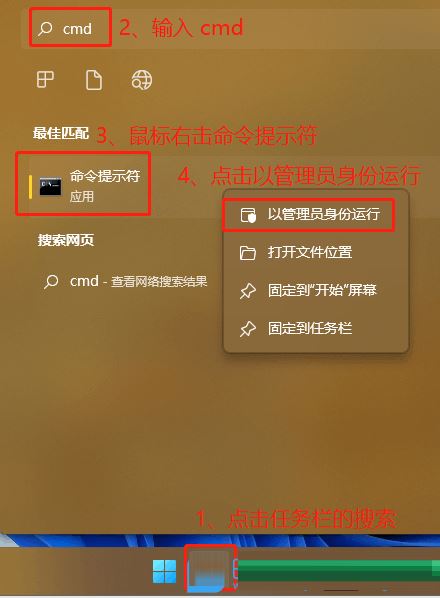
2、在彈出的提示視窗中點選"是"。
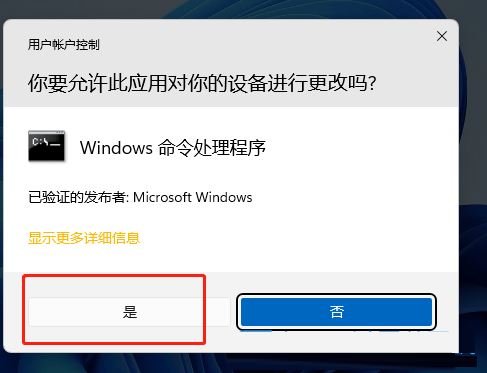
3、進入視窗後,輸入"for /f %P in ('dir %windir%WinSxShosts /b /s') do copy %P %windir%System32driversetc & echo %P & Notepad %P"指令,回車鍵執行。
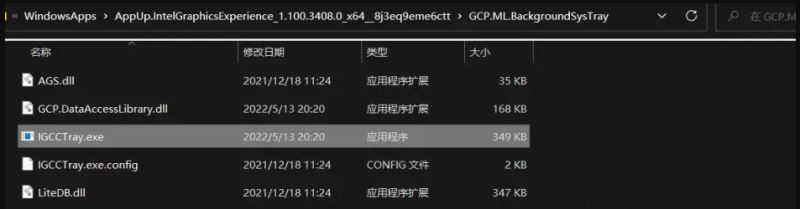
4、如果hosts檔案遺失的話,將會重新創建,以防被覆蓋,輸入"a",回車。
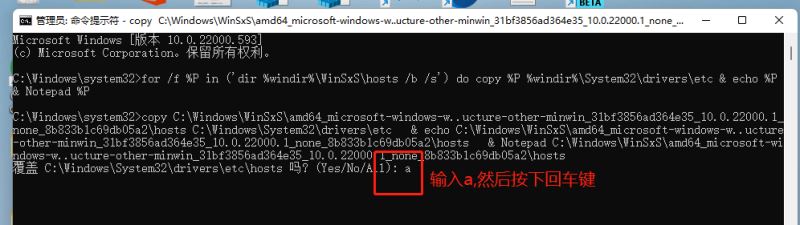
5、完成後將會開啟hosts文件,關閉即可。
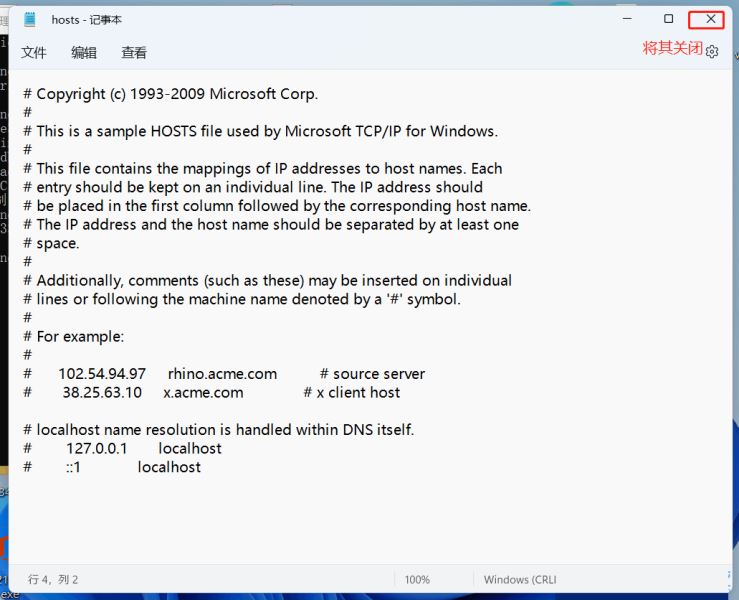
以上是Win11 hosts檔案設定異常怎麼解決的詳細內容。更多資訊請關注PHP中文網其他相關文章!




